Win10系统如何设置代理地址?Win10系统设置代理地址的方法
很多小伙伴还不了解Win10系统如何设置代理地址,所以下面小编就带来了Win10系统设置代理地址的方法,有需要的小伙伴赶紧来看一下吧。
Win10系统如何设置代理地址?Win10系统设置代理地址的方法
1、点击下方任务栏中的开始,选择菜单选项中的"设置"打开,如图所示。
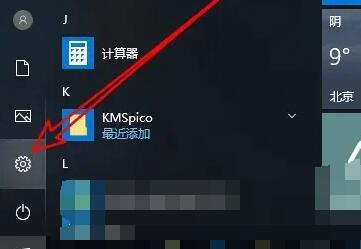
2、接着点击新界面中的"网络和internet"选项,如图所示。
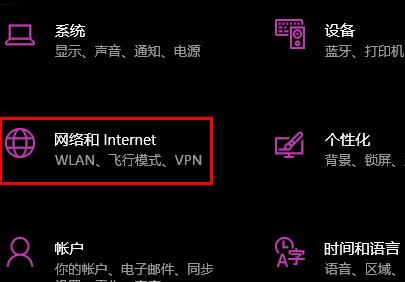
3、然后点击左侧的"代理"选项,如图所示。
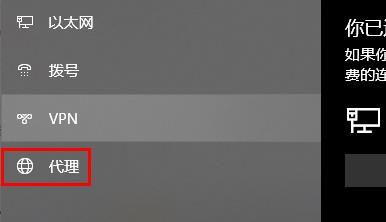
4、找到"手动设置代理"下方的"使用代理服务器",将其下方的开关按钮打开,如图所示。
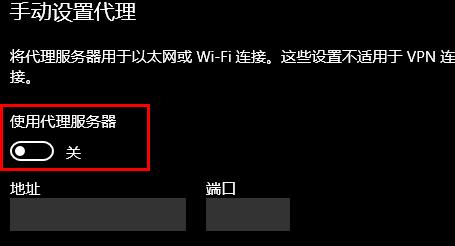
5、最后输入地址将其保存就可以了,如图所示。
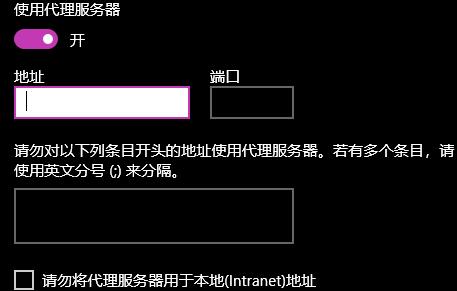










 苏公网安备32032202000432
苏公网安备32032202000432